华为手机怎么设置天气在桌面 华为手机桌面天气预报设置方法
更新时间:2024-03-22 16:50:58作者:xtang
在快节奏的生活中,及时了解天气变化对我们的出行和生活都至关重要,而对于华为手机用户来说,设置天气在桌面上显示可以方便快捷地获取最新的天气信息。接下来我们就来看看华为手机桌面天气预报设置的方法。
步骤如下:
1.在手机主屏点击“天气”图标。
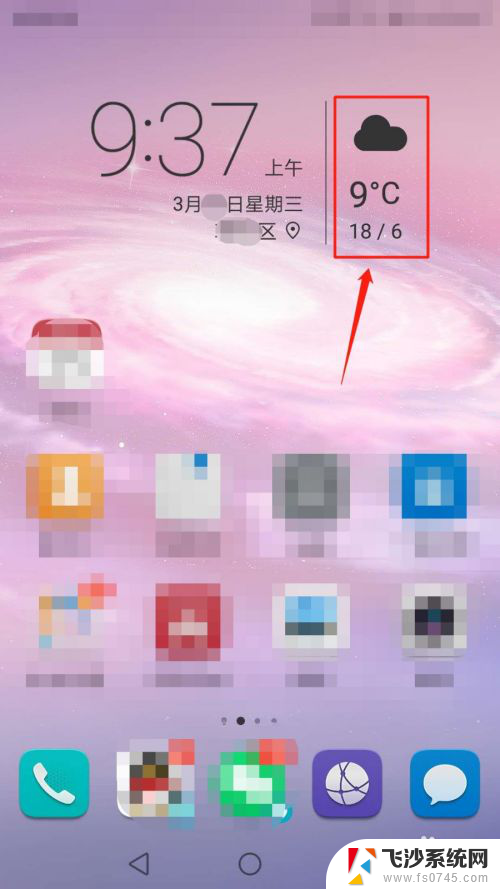
2.进入“天气”界面后,点击左上角“管理城市”图标。
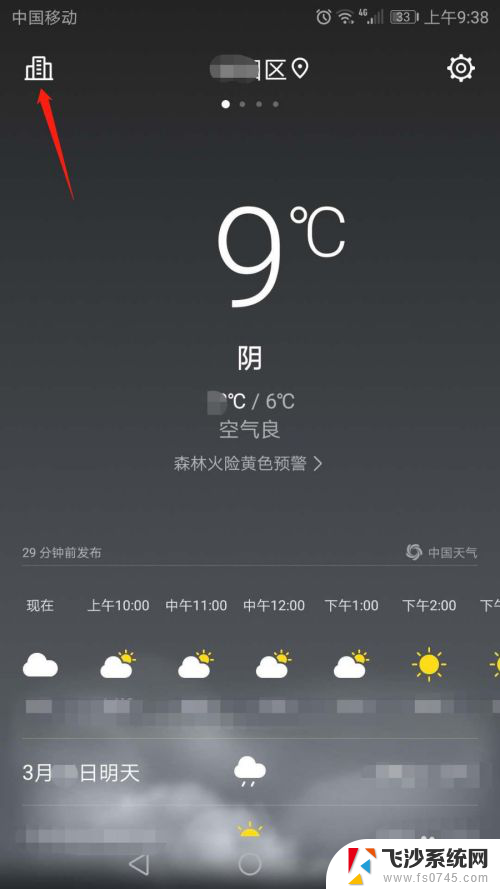
3.进入“管理城市”界面,点击页面下方“桌面天气”图标。
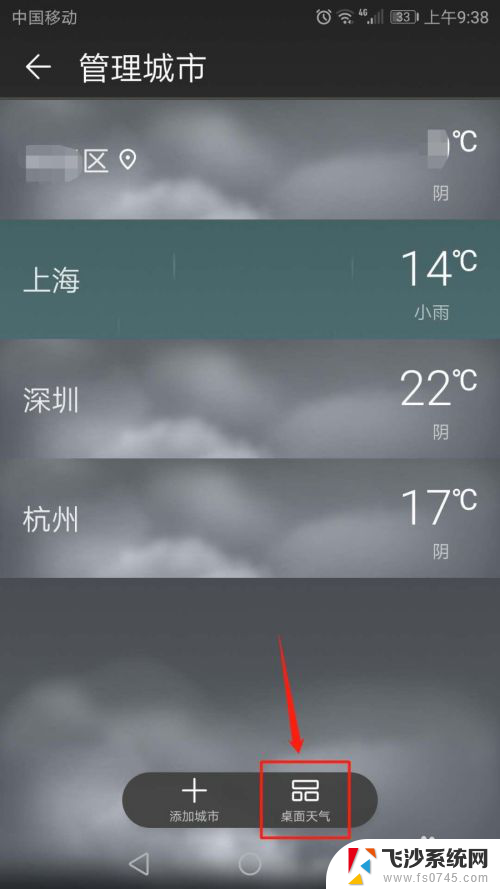
4.在“常驻城市”下方列表中,点击要添加桌面天气的城市名称。
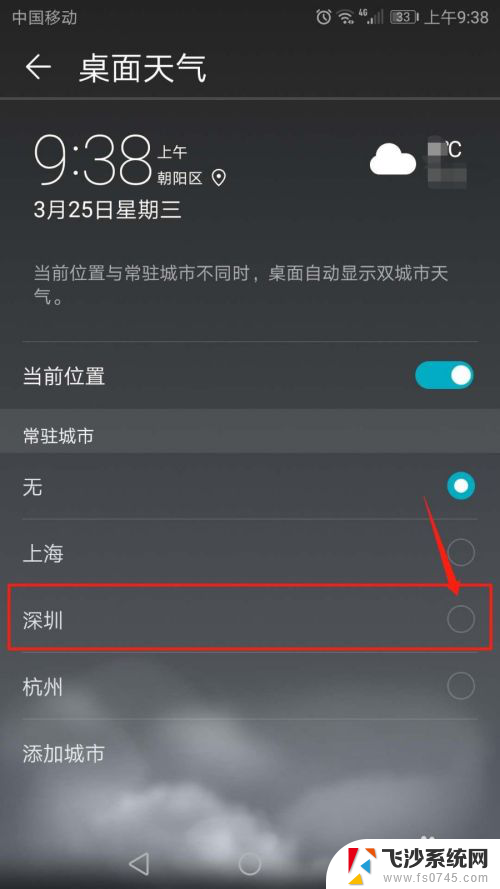
5.当前位置与常驻城市不同时,桌面自动显示双城市天气。
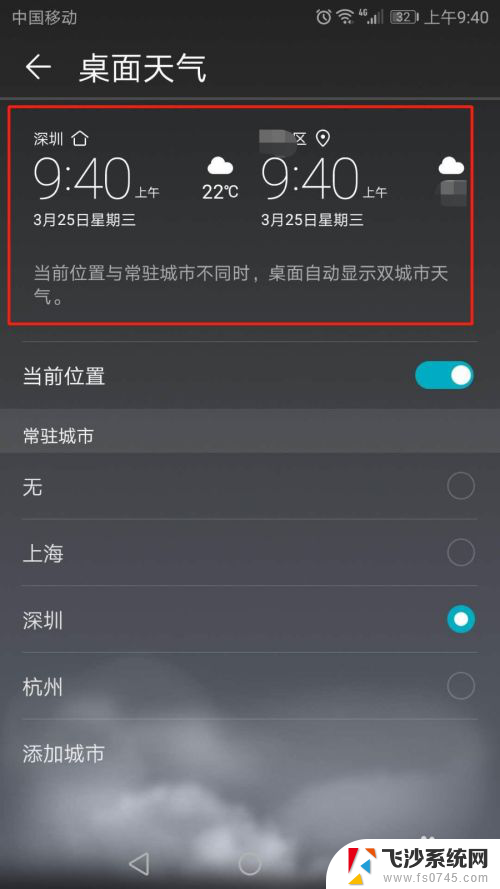
6.桌面天气设置完成。
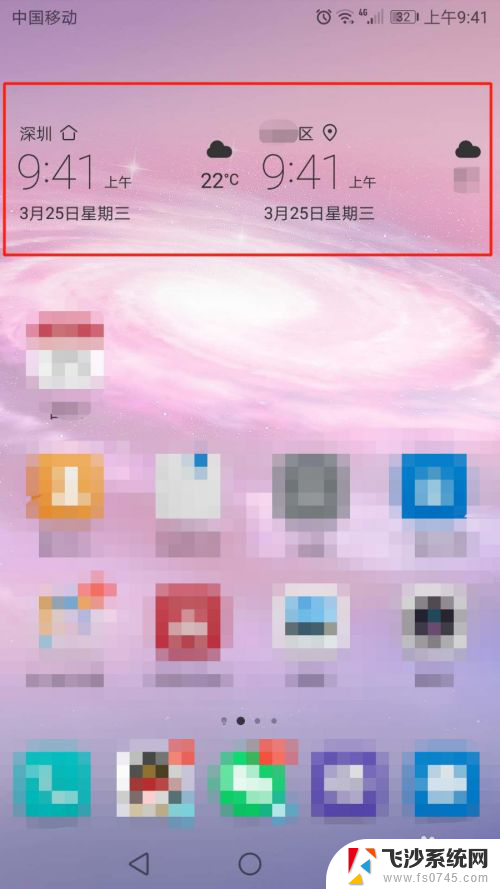
以上是关于如何在华为手机设置桌面天气的全部内容,如果您遇到这种情况,可以按照小编的方法进行解决,希望对大家有所帮助。
华为手机怎么设置天气在桌面 华为手机桌面天气预报设置方法相关教程
-
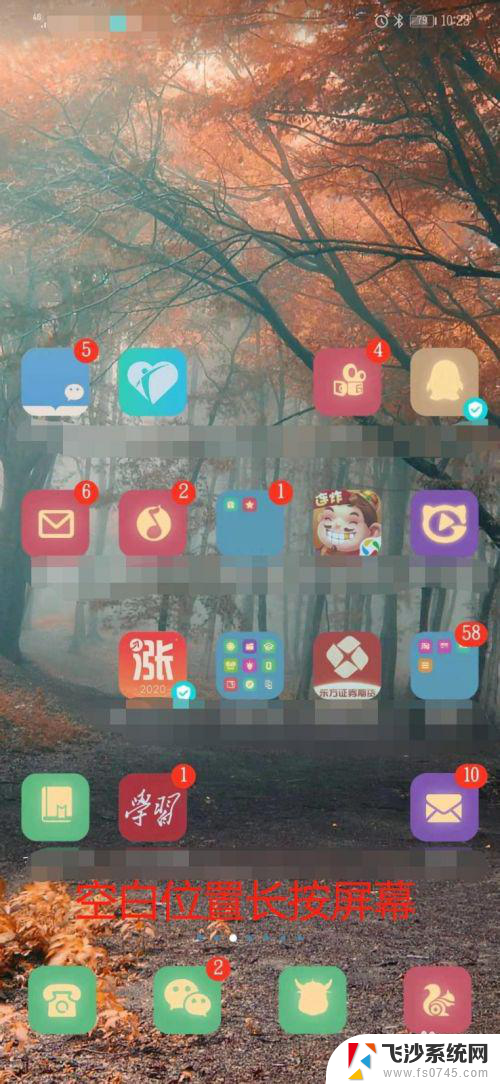 天气预报桌面显示设置华为 华为手机怎么设置桌面天气显示
天气预报桌面显示设置华为 华为手机怎么设置桌面天气显示2023-11-26
-
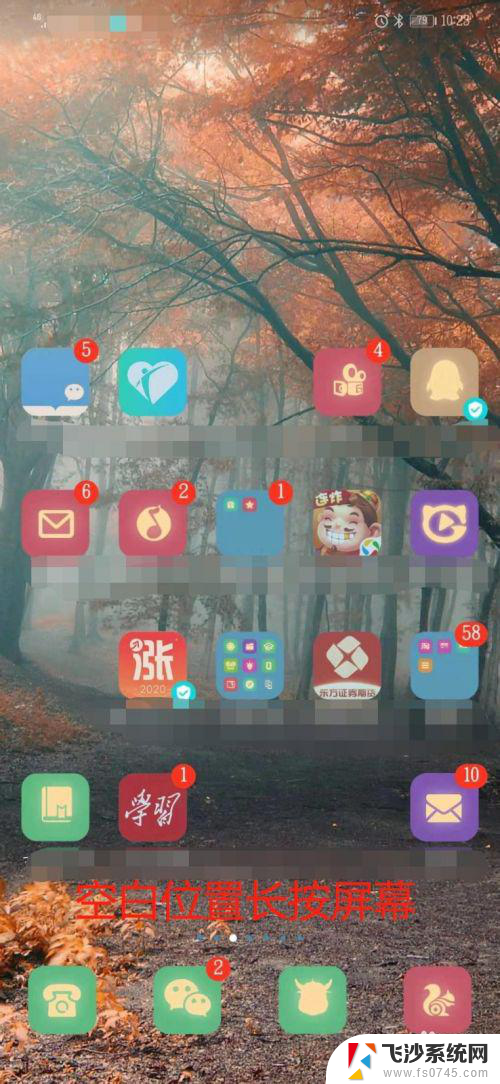 华为手机桌面怎么添加天气预报 华为手机如何在桌面显示天气
华为手机桌面怎么添加天气预报 华为手机如何在桌面显示天气2024-01-05
-
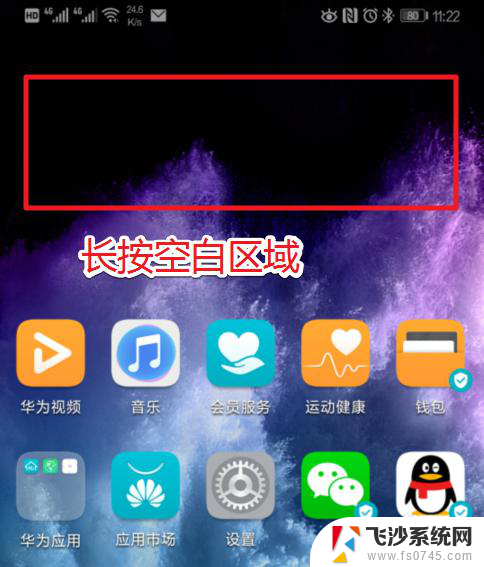 华为手机时间天气怎么显示在桌面上 华为手机桌面时间和天气设置方法
华为手机时间天气怎么显示在桌面上 华为手机桌面时间和天气设置方法2024-08-24
-
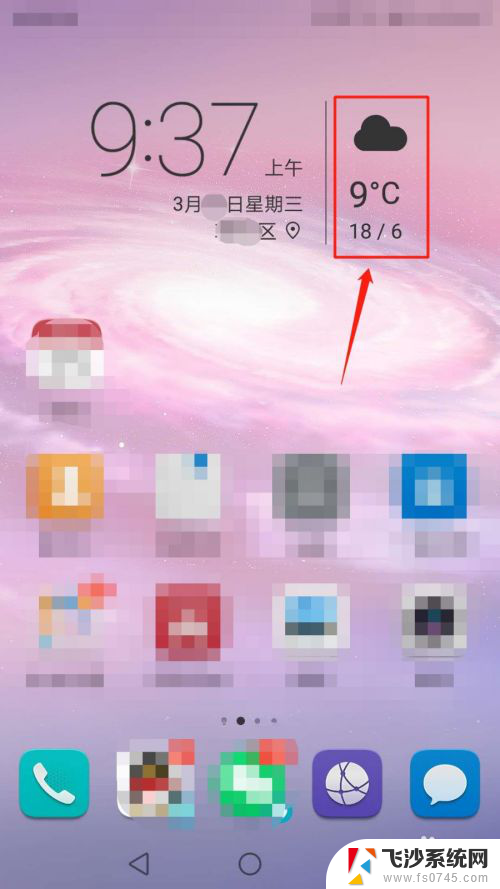 华为手机天气怎么添加到桌面 华为手机桌面天气设置教程
华为手机天气怎么添加到桌面 华为手机桌面天气设置教程2024-03-16
- 荣耀天气预报怎么设置到桌面上 手机桌面如何设置天气预报
- 华为手机桌面怎么设置时间和天气 华为手机桌面时间设置方法
- 在手机桌面上如何显示时间和天气 华为手机桌面时间和天气怎么设置
- 荣耀30怎么设置桌面时间和天气 华为荣耀手机桌面双时钟和双天气显示设置教程
- 华为手机怎么在桌面上显示时间和天气 华为手机桌面时间设置教程
- 手机日期天气预报怎么显示到桌面 手机桌面天气预报怎么添加
- 寻找打印机ip的地址 怎样找到打印机的IP地址
- 为啥微信没有声音提示 微信视频播放没有声音原因
- 电脑怎么取消自动打开软件 如何取消开机自动启动的软件程序
- 笔记本怎样设置电池低于多少再充电 笔记本电脑如何设置95%充电
- 笔记本电脑连接hdmi电视 笔记本HDMI连接电视教程
- 小爱同学能不能连接电脑 小爱同学电脑音箱设置教程
电脑教程推荐
- 1 寻找打印机ip的地址 怎样找到打印机的IP地址
- 2 如何屏蔽edge浏览器 Windows 10 如何禁用Microsoft Edge
- 3 如何调整微信声音大小 怎样调节微信提示音大小
- 4 怎样让笔记本风扇声音变小 如何减少笔记本风扇的噪音
- 5 word中的箭头符号怎么打 在Word中怎么输入箭头图标
- 6 笔记本电脑调节亮度不起作用了怎么回事? 笔记本电脑键盘亮度调节键失灵
- 7 笔记本关掉触摸板快捷键 笔记本触摸板关闭方法
- 8 word文档选项打勾方框怎么添加 Word中怎样插入一个可勾选的方框
- 9 宽带已经连接上但是无法上网 电脑显示网络连接成功但无法上网怎么解决
- 10 iphone怎么用数据线传输文件到电脑 iPhone 数据线 如何传输文件